【Blender】チュートリアルから学んだファンタジーなブレスレット

最近は休日の時間のある時にBlenderを触ってモデリングを楽しんでいます。Unityでゲームを作っていることもあり、いつか自分のゲームの中で自分がモデリングした3Dのキャラクターを動かすのが夢です。
その夢を叶えるための練習として、YouTubeにあるBlenderのチュートリアルから学んでいます。日本語のチュートリアルを作ってくださっている方も多く、いつもありがたく学ばせていただいております。
学んだ過程については自分で振り返ることができるようにブログに残していきます。というのも、Unityを使っている方が見た時に「todoができるなら自分も!」と気軽に挑戦してもらいたいためです。いつかあなたの作った3Dモデルが駆け回るゲームができたらご連絡ください(笑)
今回はととりさんのファンタジーなブレスレットを作成するチュートリアルで学んだ内容です。
環境
Blender 2.93.4
macOS 11.6 Big Sur
Blenderについて
Blenderはオープンソースのフリーウェアで、無料で使うことができる3DCGの統合環境アプリケーションです。3Dのモデリング、シェーダーの作成、ライティング、アニメーション作成、レンダリングと、3DCGで使う機能が一通り揃っているアプリケーションなので、まずはBlenderから使い始める人も最近増えているようです。(todo調べ)
私は普段ゲーム開発をしており、ゲーム開発の観点からもBlenderは便利です。というのも、自分のゲームに合わせた3Dモデルを自分で作れるので、ゲームで自分の世界を表現しやすくなるんです。もちろん、技術習得にかかる時間は無視できないものがあるので、クォリティの高いモデルを使いたいなら既に慣れている人にお願いするか、アセットストアのモデルを使用するのが近道です。
ただ、趣味的にサブ技能を伸ばす意図でBlenderを使ってみるのは意味があることだと思っていて、3Dモデルの作成にかかる時間を自分の体験として知っておくことで、人にお願いするときの費用感とか必要な時間などの大まかな目安を把握できるのは大きいと思います。
……なんて真面目な雰囲気を出してみましたが、正直に言えば「楽しそうだからやってみたい」というのが95割なので、休日の楽しみとしてちょっとずつ遊んでいます。
Blenderに関しては以下のページでインストール方法や概要について触れているので、Blenderについて知りたい場合はこちらもご覧くださいな。
勉強したチュートリアル動画
今回勉強したチュートリアル動画はととりさんの「【Blender】ファンタジーの世界にありそうなブレスレットを作る方法」です。作っていて楽しいので、YouTubeのサイトから挑戦してみてください。
チュートリアルで作成したモデル
上記のチュートリアル動画を通して、以下のようなブレスレットが作成できました。レンダーエンジンとしてCyclesを使っているので金属の光沢感の表現がめっちゃいい感じですね。

以前異世界ポーションのチュートリアルで学んだあと、ポストプロセス的なことがやりたくてコンポジットノードについて調べて使ってみました。
せっかくなので今回もコンポジットノードを使って光を足してみたものが以下の画像です。手前の部分は若干盛りすぎた気がしないでもないですが、レンダー後の画像に効果を足していくのは楽しいですね。

せっかくなのでオブジェクトを増やしてマテリアルで色を変えたものを作ってみました。属性ごとにブレスレットが存在していて、全部集めるとラスボスのいる魔界に行くことができます(ドラクエ5並感)

リジッドボディを使ってみる
上の3つのブレスレットが重なっている画像は、リジッドボディを使って一度上から落として、重力にしたがって下のブレスレットに重なるようにしました。自力でトランスフォームをいじっても良いのですが、調整がめんどくさかったので物理シミュレーションでそれっぽい見た目を楽して作りました。
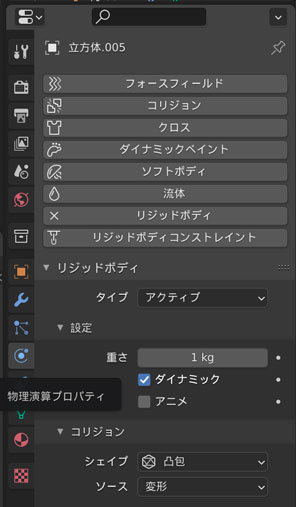
Unityで慣れ親しんだRigidbodyはBlenderでも同じような感じで使うことができます。物理演算プロパティの中にそのままズバリ「リジッドボディ」の項目があるのでこちらをオンにします。リジッドボディが有効になると空中に配置したオブジェクトのアニメーションを開始した際に重力に引かれて落ちていきます。この時、衝突が検知できるように地面にもコリジョンも追加しておきます。

アニメーションが進むと物理演算によって地面に落下していい感じに地面と既存のリングの上に乗ってくれます。

下にあるブレスレットの上に落ちていい感じに重なったら、その位置をトランスフォームに変換します。左上にある「オブジェクト」ボタンをクリックし、表示されたメニューから [リジッドボディ] -> [トランスフォームを適用] を選択するとリジッドボディによって計算された位置がトランスフォームに適用されます。この時、リジッドボディを外し忘れるとアニメーションを巻き戻したときに以前の位置に戻ってしまうため、忘れずに外しておきます(1敗)
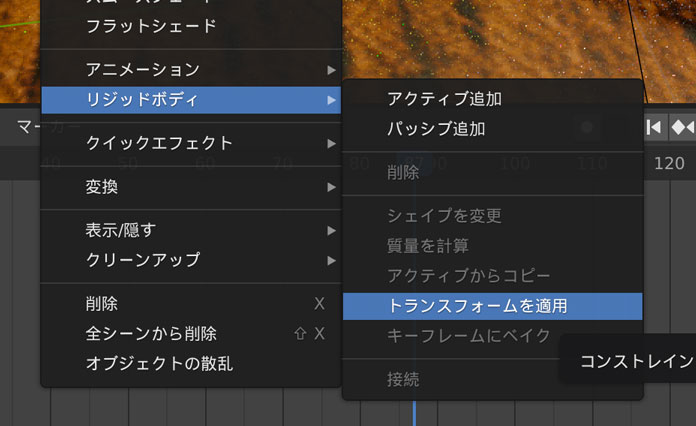
位置調整を何度か行いたい時にはリジッドボディは外さずにアニメーションでいい感じのところで止めておくのが簡単かもしれません。
配列が便利
チュートリアルの中で宝石部分を並べるために「配列」のモディファイアーを使いました。こちらがまた便利なんです。下の画像では配列を使って並べている宝石部分を選択しています。画面上はいくつも表示されていますが、実体としてはひとつのオブジェクトで、ブレスレットを中心に円形に配置してくれています。

ラウンドテーブルのチュートリアルの中でもテーブルの足などを作成する際に配列のモディファイアーを使いましたが、何回か使ってみるとその便利さに惚れ惚れしますね。自力でオブジェクトを [Shift] + [D] キー で複製して配置して……とやると地獄なのでツールの力でいい感じの配置ができちゃうのはどんどん使っていきたいです。
まとめ
YouTubeのチュートリアル動画からブレスレットの作り方を学びました。アクセサリーのデザインなどはどんどんアレンジを加えていけそうなのでチュートリアルを出発点にアイディアが湧いてきます。
こうした動画を作ってくださる方に感謝しつつ、技術を身につけていきます。ゆくゆくは自分が作ったアクセサリーがゲームの中に登場する日を夢見て頑張ります。
おまけ: 以前作ったもの
他にもこんなものを作ってました。
ゲーム開発の攻略チャートを作りました!
-
前の記事

【Blender】ハロウィンなのでジャックオランタン的なモデルを作成 2021.11.01
-
次の記事

【Unity】独身の日セールのお知らせ! うちのアセットもセール対象に 2021.11.11
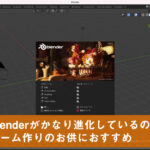

































コメントを書く